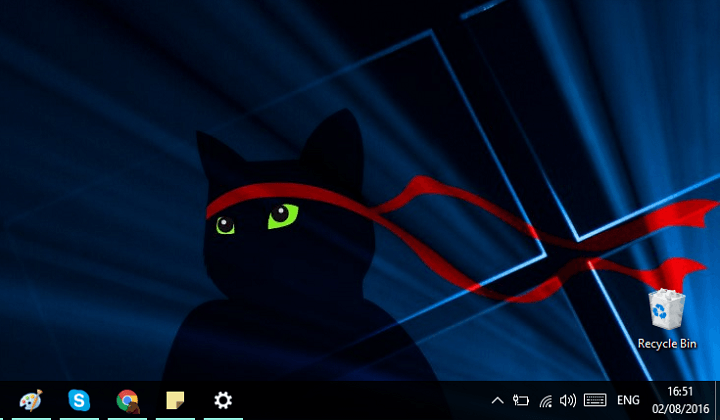
Это программное обеспечение будет поддерживать ваши драйверы в рабочем состоянии, тем самым защищая вас от распространенных компьютерных ошибок и сбоев оборудования. Проверьте все свои драйверы сейчас за 3 простых шага:
- Скачать DriverFix (проверенный файл загрузки).
- Нажмите Начать сканирование найти все проблемные драйверы.
- Нажмите Обновите драйверы чтобы получить новые версии и избежать сбоев в работе системы.
- DriverFix был загружен 0 читатели в этом месяце.
Юбилейное обновление Windows 10 здесь, и он принес много улучшений системы и изменений пользовательского интерфейса. Обновление также принесло множество опций настройки, поэтому вы можете в основном включать или выключать почти каждый элемент системы.
В этой статье мы покажем вам, как отключить Центр действий и рабочее пространство Windows Inking. Однако мы не уверены, почему вы хотите удалить Центр уведомлений с панели задач, потому что он является центром для всех ваших уведомлений, но мы считаем, что у вас есть свои собственные причины. Может быть, вам не нравится новый дизайн, возможно, вы считаете, что функциональность должна быть лучше, решать только вам.
То же самое и с рабочим пространством Windows Inking: если у вас нет устройства с сенсорным экраном, которое не поддерживает перья, вам просто не нужно включать эту функцию. Обычно он отключен на всех устройствах без сенсорного экрана, но если обновление включило его по какой-либо причине, теперь вы узнаете, как его отключить.
Итак, без лишних слов, давайте посмотрим, как удалить Центр действий и Windows Inking Workspace с панели задач:
- Перейдите в приложение настроек Windows 10.
- Перейдите в Персонализация> Панель задач.
- Теперь нажмите Включить или выключить системные значки.
- Найдите рабочую область Windows Inking Workspace и Центр действий и просто отключите их.
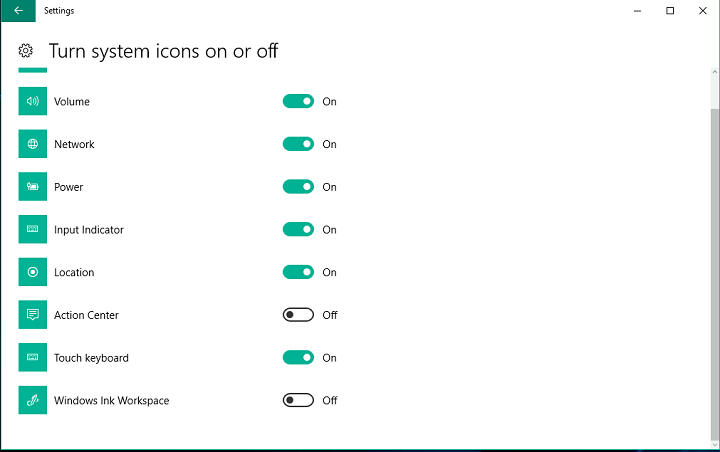
После этого вы не увидите этих двух значков на панели задач. Если вы хотите вернуть их, просто повторите процесс, описанный выше, но логично, включите эти функции буксировки.
Если у вас есть какие-либо вопросы или комментарии, просто сообщите нам об этом ниже.
СВЯЗАННЫЕ ИСТОРИИ, КОТОРЫЕ НЕОБХОДИМО ВЫБРАТЬ:
- Исправлено: значки синхронизации Dropbox не отображаются в Windows 10.
- Готов ли мой компьютер к юбилейному обновлению Windows 10?
- Исправлено: значки Windows 10 слишком большие
- Юбилейное обновление Windows 10: 6 главных вещей, которые нужно знать
- Исправлено: MsMpEng.exe вызывает высокую загрузку ЦП в Windows 10, Windows 7.
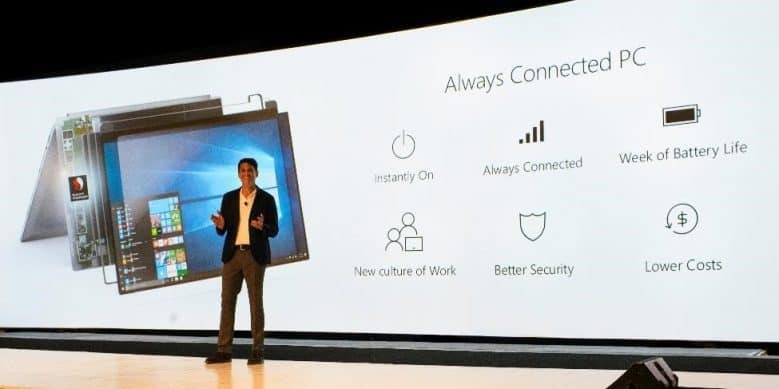
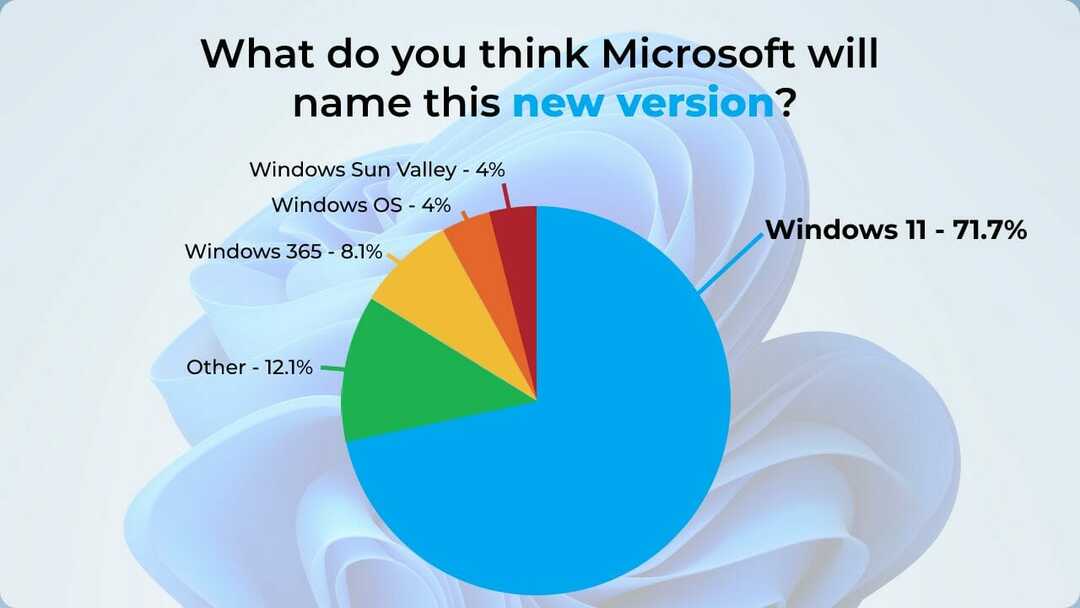
![Рабочий стол становится черным в Windows 10, 8.1 [Fix]](/f/f2426708d9aec3c38ffc3c7ddbdf2d98.png?width=300&height=460)